 Zdroj: Daniel Bader / Android Central
Zdroj: Daniel Bader / Android Central
Ak inovujete prvýkrát za niekoľko rokov a pochádzate z telefónu, ktorý stále používal tradičný Android lišta s tromi tlačidlami v dolnej časti obrazovky, môžete byť zmätení, keď zistíte, že bola nahradená gestami navigácia. Neprepadajte panike; nie je príliš ťažké sa s tým popasovať a uvoľní to miesto v dolnej časti obrazovky. Rozhranie Oxygen OS od OnePlus sa môže trochu líšiť od „skladového“ Androidu, aký by ste dostali napríklad pri Google Pixel, ale gestá fungujú rovnako.
Výrobky použité v tejto príručke
- Na vrchu čiary: OnePlus 8 Pro (900 dolárov na Amazone)
- Väčšina z toho istého: OnePlus 8 (700 dolárov na Amazone)
Ako povoliť gestá na celú obrazovku
 Zdroj: Andrew Martonik / Android Central
Zdroj: Andrew Martonik / Android Central
Navigácia gestami na celú obrazovku je v predvolenom nastavení povolená na ľubovoľnom telefóne so systémom Android 10, ktorý obsahuje OnePlus 7T, 8 a 8 Pro. Ak ale používate staršie zariadenie OnePlus, možno budete musieť manuálne prepnúť z navigačného panela s tromi tlačidlami.
- Otvor Aplikácia Nastavenia.
- Klepnite na Tlačidlá a gestá.
- Klepnite na Navigačný panel a gestá.
-
V časti Vyberte navigačný panel klepnite na Navigačné gestá.
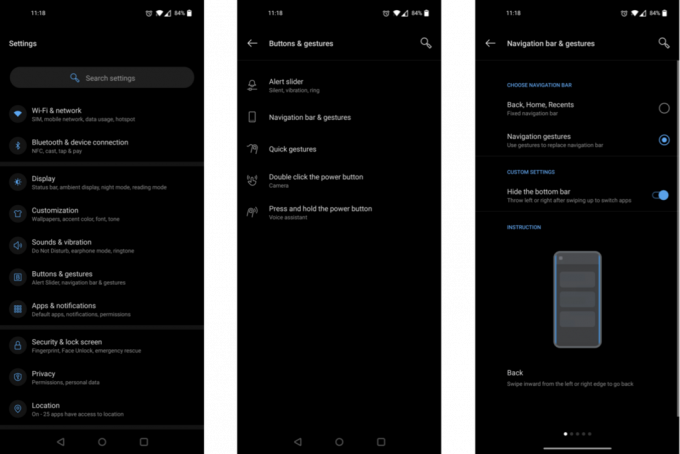 Zdroj: Android Central
Zdroj: Android Central
Odtiaľ zmiznú tlačidlá Späť, Domov a Posledné aplikácie, ktoré nahradí malý biely pruh v dolnej časti obrazovky.
Ako používať gestá na celú obrazovku
 Zdroj: Daniel Bader / Android Central
Zdroj: Daniel Bader / Android Central
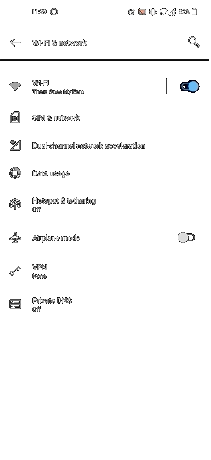 Zdroj: Android Central
Zdroj: Android Central
Tieto prvé gestá na celú obrazovku, ktoré boli prvýkrát predstavené v systéme Android 10, sú pomerne intuitívne, akonáhle získate základné znalosti. Domov sa dostanete z aplikácie, všetko, čo musíte urobiť, je potiahnite nahor z dolnej časti obrazovky. Ak po potiahnutí prstom chvíľu necháte prst na obrazovke, otvorí sa namiesto toho zobrazenie Posledné aplikácie, ktoré zobrazuje karty všetkých aplikácií bežiacich na pozadí.
Pre uľahčenie práce ponúka Oxygen OS v dolnej časti obrazovky užitočnú bielu lištu ako vizuálnu pomôcku pre tieto gestá. Posunutím tohto pruhu doprava sa rýchlo prepnete na poslednú aplikáciu, ktorú ste otvorili. Potiahnutím prstom doľava sa vrátite k predchádzajúcej aplikácii. Nezabúdajte, že akonáhle urobíte čokoľvek v aplikácii na popredí, predchádzajúca sa presunie na pozadie, čo znamená, že aby ste k nej mali znova prístup, musíte prejsť prstom skôr ako doľava.
Ak sa chcete vrátiť späť v ponuke alebo aplikácii, stačí urobiť potiahnite prstom z ktorejkoľvek strany obrazovky. Toto je možno najväčšia výhoda navigácie gestami na celú obrazovku, pretože uľahčuje návrat späť bez ohľadu na to, v ktorej ruke držíte telefón. Pri potiahnutí prstom uvidíte vizuálnu narážku so šípkou späť v rozširujúcej sa šedej bubline.
A čo prístup k posuvným tabuliam?
 Zdroj: Android Central
Zdroj: Android Central
Schopnosť vrátiť sa prstom z ktorejkoľvek strany obrazovky je pohodlná, ale prekáža to dlhotrvajúcemu dizajnu systému Android: posuvným panelom ponuky. Tieto tabule sa stále nachádzajú v mnohých aplikáciách, ako je napríklad Obchod Play. Aj keď ste predtým mohli prejsť prstom z ľubovoľného miesta v ľavej časti obrazovky, aby ste získali prístup k ďalším možnostiam ponuky, od tej doby bola zmenená, aby poskytla určité rozlíšenie od gesta späť.
Je to trochu neohrabané, ale stále je možné vykonať prístup do panelov ponuky bez toho, aby ste sa dostali úplne na hornú časť obrazovky. Namiesto toho, aby ste prstom prechádzali priamo z ľavého okraja, budete musieť najskôr jedným prstom mierne potiahnuť po okraji obrazovky, potom naprieč, jedným pohybom v tvare písmena L. S trochou cviku sa v priebehu času vrátite k prístupu k svojim ďalším nastaveniam.
Ako skryť navigačnú lištu
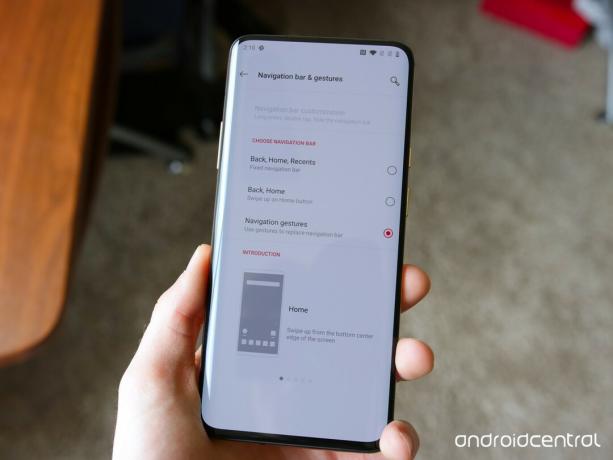 Zdroj: Android Central
Zdroj: Android Central
Ak chcete maximalizovať každý posledný milimeter obrazovky na vašom telefóne, môžete ľahko skryť lištu gest v dolnej časti obrazovky rýchlym posunom do systémových nastavení.
- Otvor Aplikácia Nastavenia.
- Klepnite na Tlačidlá a gestá.
- Klepnite na Navigačný panel a gestá.
-
Prepnúť Skryť spodnú lištu.
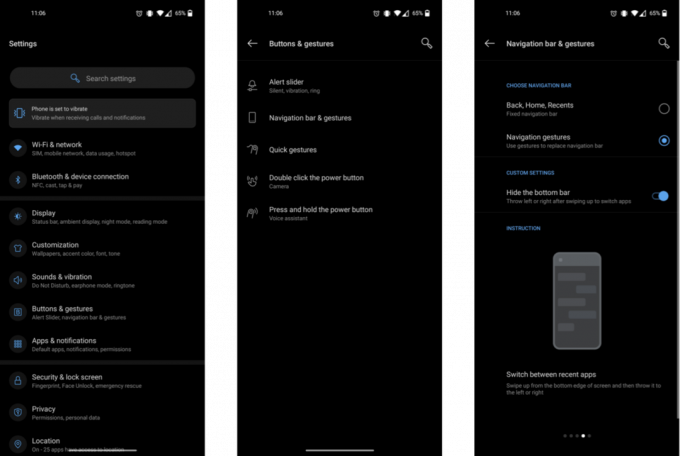 Zdroj: Android Central
Zdroj: Android Central
Nezabudnite, že odstránením navigačného panela sa mierne zmení spôsob prepínania medzi poslednými aplikáciami. Namiesto toho, aby ste lištu posúvali doľava alebo doprava, budete musieť potiahnuť nahor zo spodnej časti obrazovky a doprava alebo doľava diagonálnym pohybom. Inak všetko funguje úplne rovnako so spodnou lištou alebo bez nej.
Naše špičkové vybavenie
Na vrchu čiary

Skutočný telefón kalibru vlajkovej lode
OnePlus 8 Pro je zatiaľ najvýkonnejší a najkompletnejší telefón spoločnosti so všetkým od konektivity 5G a skvelých fotoaparátov až po odolnosť voči vode, bezdrôtové nabíjanie a ďalšie. Je k dispozícii v ohromujúcich povrchových úpravách a má jeden z najlepších displejov na trhu.
- 900 dolárov na Amazone
Väčšinou to isté

Väčšinou to isté za oveľa menej peňazí
OnePlus 8 nemá honosné fotoaparáty ani extra funkcie ako bezdrôtové nabíjanie, ale je to tak pripája sa k rovnakým 5G sieťam, má vynikajúcu výdrž batérie a dokonca pracuje na rovnakom špičkovom počítači Snapdragon 865 procesor.
- 700 dolárov na Amazone
Za nákupy môžeme získať províziu pomocou našich odkazov. Uč sa viac.

Váš OnePlus 8 Pro si zaslúži iba tie najlepšie chrániče obrazovky.
Páči sa nám OnePlus 8 Pro, hlavne jeho 120Hz AMOLED displej. Chránená obrazovka je v telefóne nainštalovaná po vybalení z krabice, ale ak zistíte, že potrebujete nový, odporúčame vám kúpiť tu.

Vďaka týmto chráničom obrazovky budete mať displej OnePlus 8 bez škrabancov.
Máte OnePlus 8 a chcete chrániť jeho displej pred potenciálnym poškodením? Tu sú najlepšie chrániče obrazovky, ktoré si môžete kúpiť!

Využite bezdrôtové nabíjanie OnePlus 8 Pro s týmito podložkami.
Bezdrôtové nabíjanie je úžasná funkcia, ktorú sme od telefónov OnePlus požadovali, a konečne je tu pri OnePlus 8 Pro. Nakoniec môžeme s OnePlus používať bezdrôtové nabíjačky a sú to tie najlepšie, s ktorými môžete nadviazať tento krásny vzťah!
